運行時錯誤 91:這是什麼意思以及如何修復它
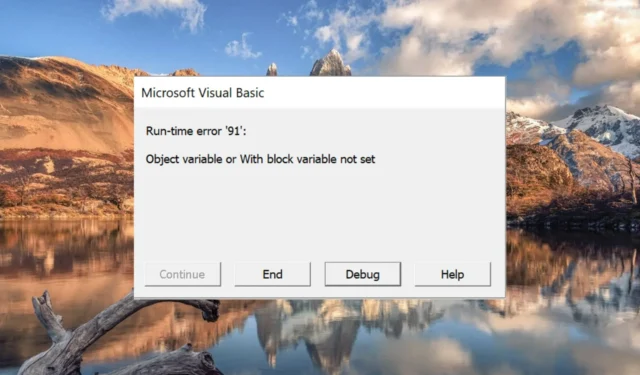
運行時錯誤 91:未設置對像變量或塊變量是 Windows 系統上發生的常見運行時錯誤。這個錯誤非常令人費解,因為它會在多種情況下隨機彈出,例如在安裝程序、關閉 PC 或將 Windows 更新到最新版本時。
為什麼我在 Windows 中會遇到運行時錯誤 91?
位於 FRx 目錄中的 FRxXMLTag.XML 文件的權限不足是運行時錯誤 91 的主要原因。除此之外,其他原因可能是:
- 損壞的系統文件——損壞或配置錯誤的系統文件,尤其是 DCOMCnfg.exe 可能會觸發上述運行時錯誤。
- Windows 安裝不完整– 如果Windows 升級由於某種原因中斷,您將在嘗試啟動應用程序時遇到運行時錯誤 91。
- 惡意軟件和病毒感染——惡意軟件和病毒攻擊會擾亂您的系統並導致多個系統級問題。
- 應用程序未正確安裝——如果應用程序由於多種原因(例如安裝崩潰)而未正確安裝,您也可能會遇到此運行時錯誤 91 。
有趣的是,他的指南提供了一些解決方法來解決 Windows PC 上的這個錯誤。
如何修復運行時錯誤 91?
在我們繼續實施下面列出的解決方法之前,您應該執行以下任務:
- 重新啟動計算機並再次啟動該軟件。
- 卸載拋出運行時錯誤的應用程序,然後重新安裝。
- 卸載最近安裝的 Windows 更新。
如果錯誤仍然存在,請嘗試下面列出的解決方案:
1. 檢查您的 PC 是否有病毒和惡意軟件
- 使用Windows+I快捷方式調出“設置”應用。
- 從左側邊欄中選擇隱私和安全,然後從右側部分選擇 Windows 安全。
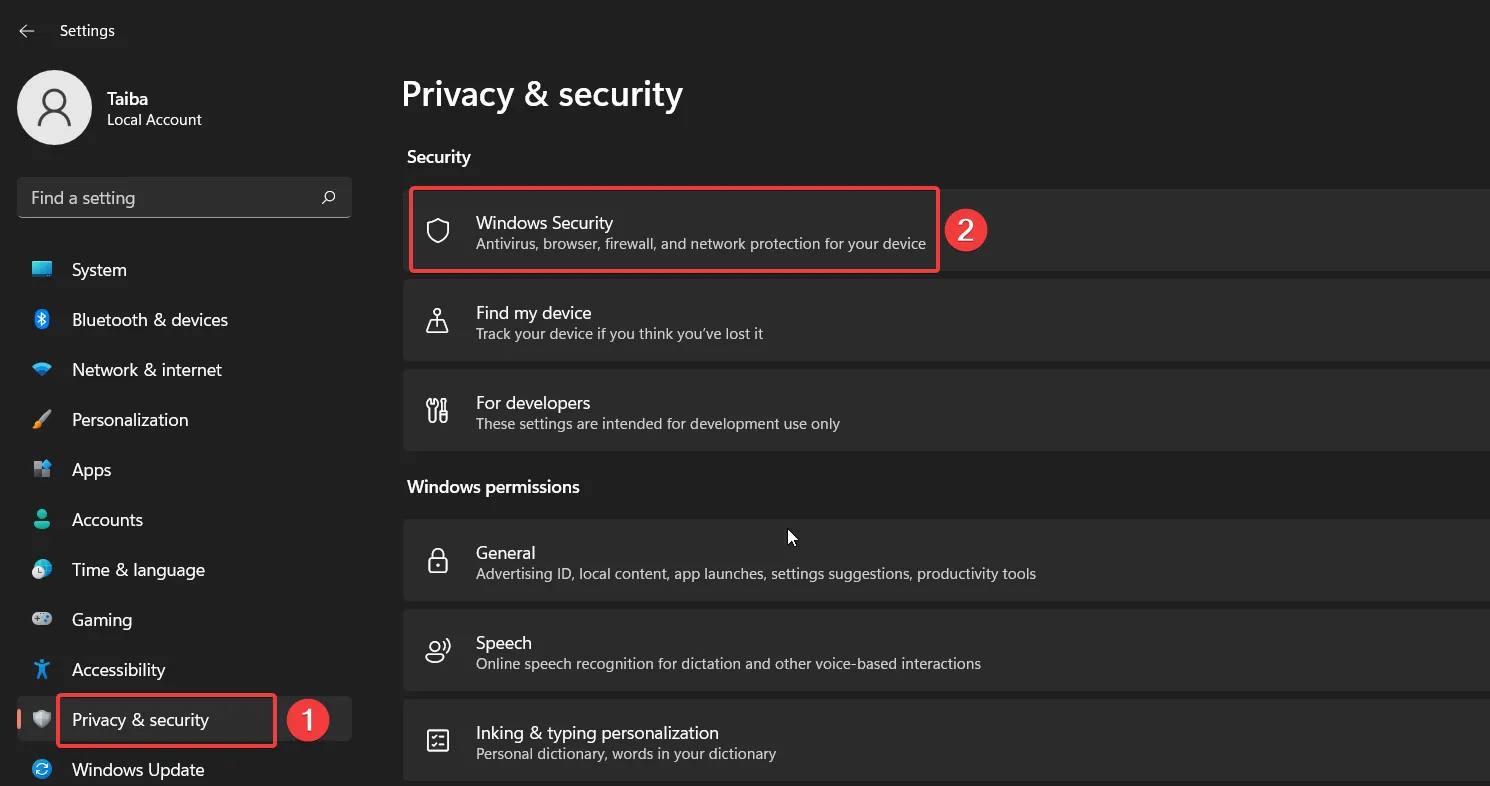
- 接下來,選擇病毒和威脅防護選項。
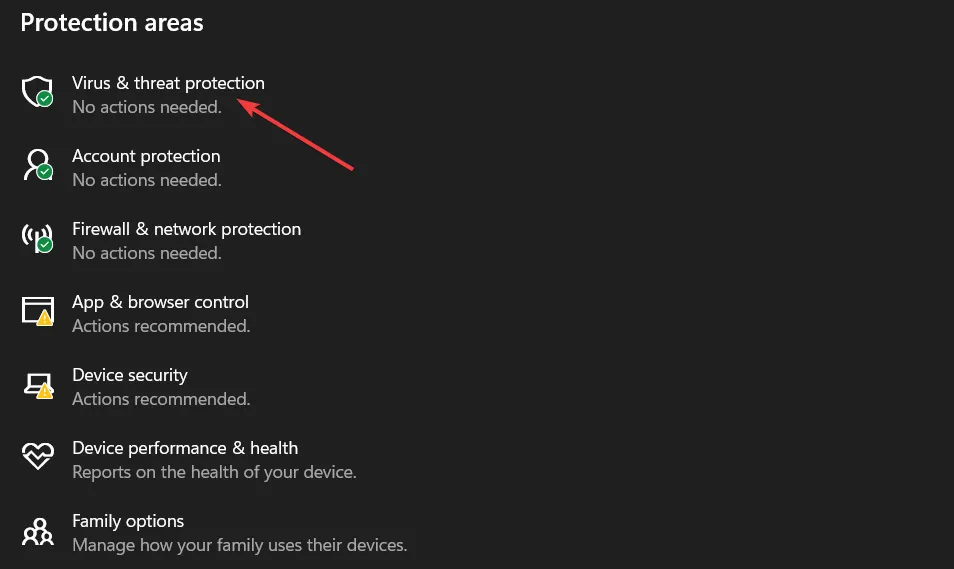
- 單擊位於右側的掃描選項。
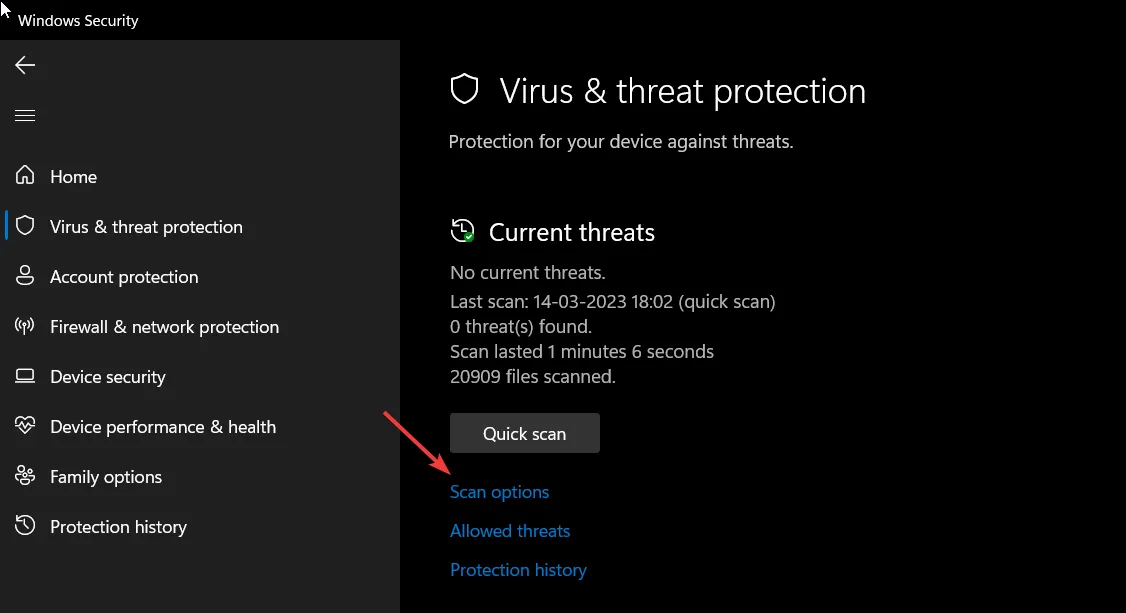
- 選擇Microsoft Defender Antivirus(離線掃描)選項,然後按下方的立即掃描按鈕。
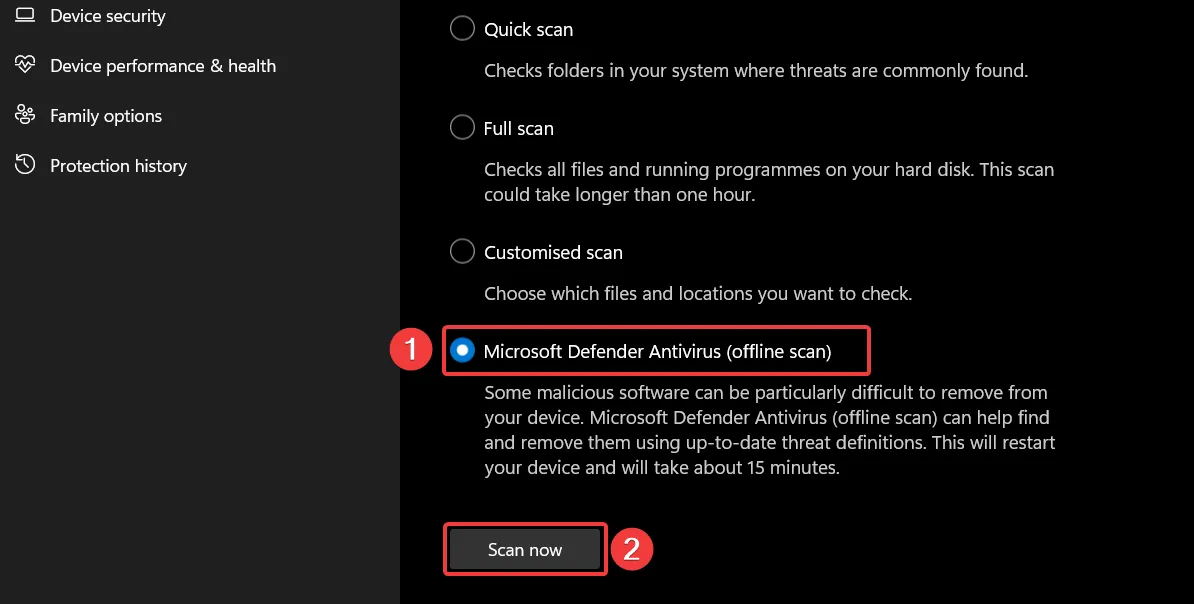
病毒和惡意軟件會對您的計算機造成嚴重打擊,導致運行時錯誤 91 和類似錯誤。通過運行惡意軟件掃描,您可以檢測並根除可能導致運行時錯誤的任何惡意軟件。
2.配置DCOMCnfg.exe設置
2.1 啟用分佈式COM
- 使用Windows +R 快捷鍵啟動“運行”對話框,在文本框中鍵入以下命令並按Enter。
dcomcnfg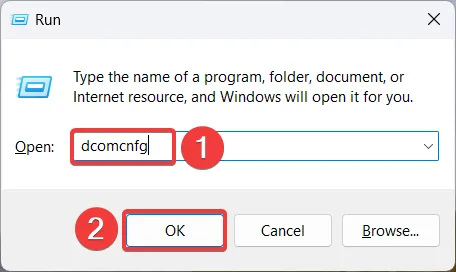
- 單擊左側邊欄中的組件服務,然後單擊計算機,然後單擊我的電腦。
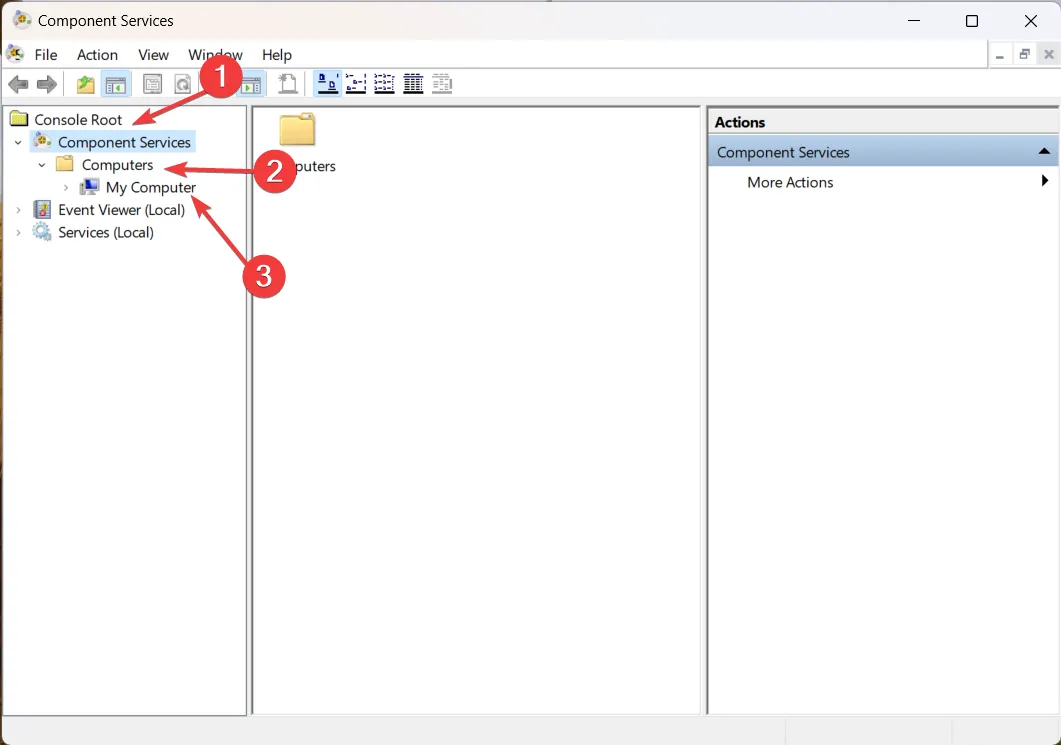
- 右鍵單擊我的電腦並從上下文菜單中選擇屬性。
- 切換到“默認屬性”選項卡並選中“在此計算機上啟用分佈式 COM”選項之前的複選框。
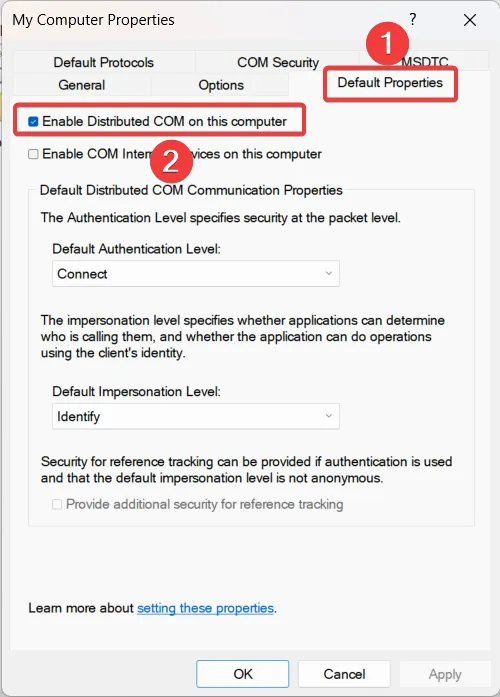
- 按應用保存更改,然後按確定退出“我的電腦屬性”窗口。
2.2 更改權限設置
- 切換到“我的電腦屬性”窗口的“COM 安全”選項卡,然後單擊“訪問權限”部分下的“編輯限制”按鈕。
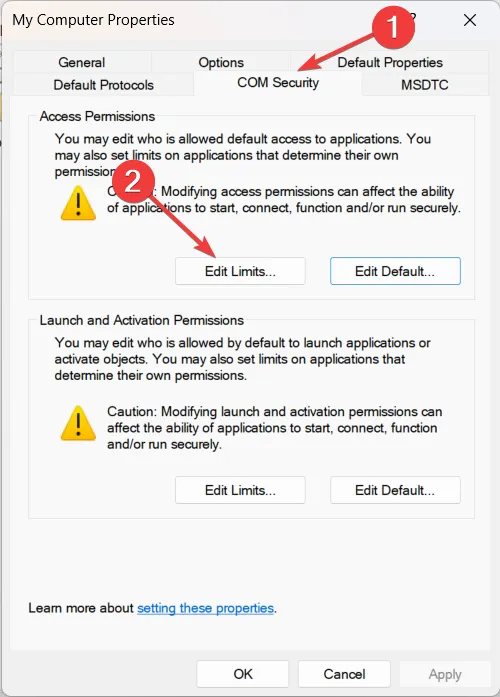
- 選擇每個人或任何您想要訪問的人,允許本地訪問和遠程訪問選項,然後按確定保存更改。
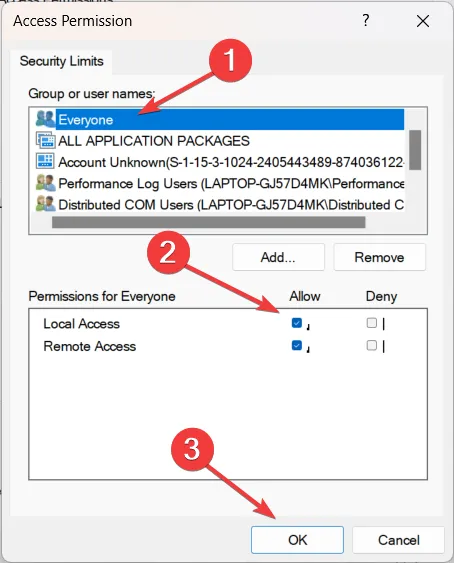
- 接下來,按“啟動和激活權限”部分下的“編輯限制”按鈕,並編輯其權限設置。
- 按確定保存更改並重新啟動計算機。
2.3 註冊DLLS
- 啟動“組件服務”窗口,從左側邊欄展開“組件服務”,然後展開“計算機”,然後雙擊“我的電腦”選項。
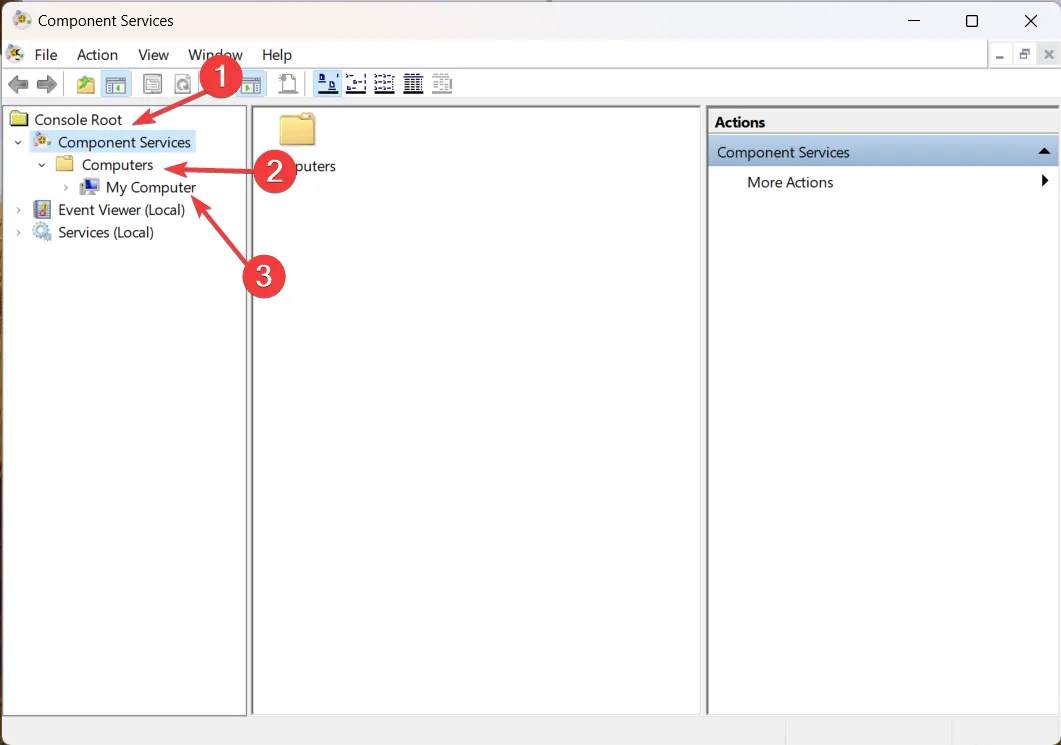
- 單擊DCOM 配置選項。
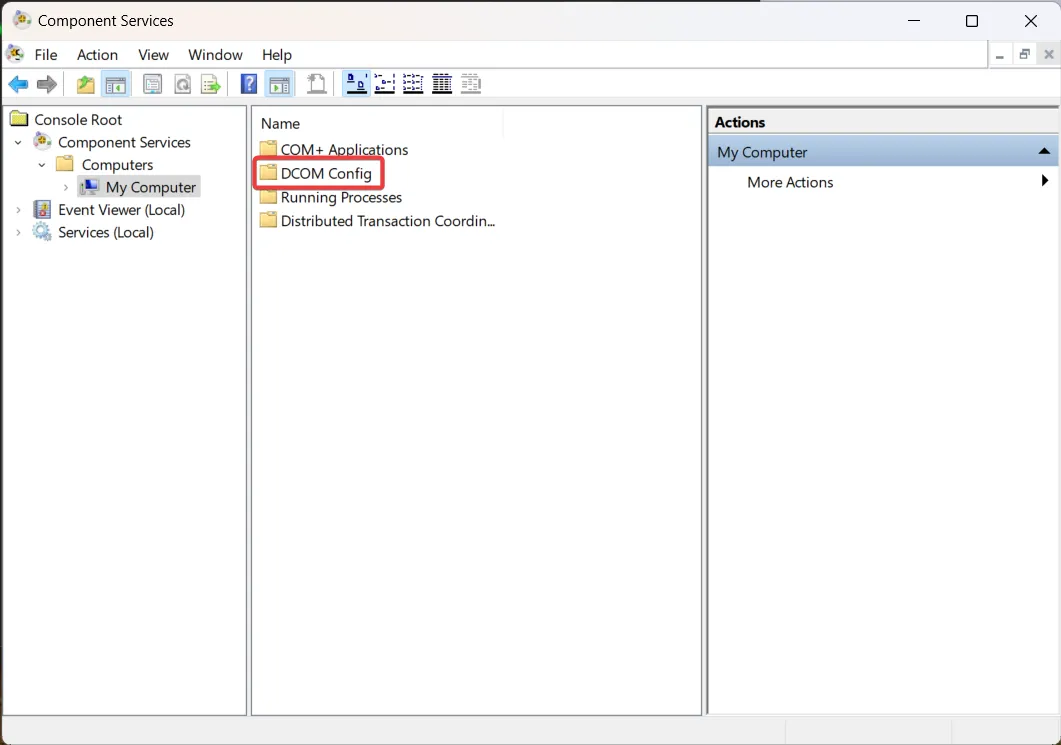
- 將出現一個確認彈出窗口,要求您註冊組件;單擊是按鈕。
DCOM(分佈式組件對像模型)是一種 Microsoft 技術,它使軟件組件能夠在網絡上進行通信。
DCOMCnfg.exe 允許用戶配置 DCOM 對象的設置,如果配置不當,可能會導致類似手頭的錯誤。配置 DCOM 配置設置將幫助您解決運行時錯誤 91,以便您的計算機可以像以前一樣完美地工作。
3.禁用加載項
- 強制退出 Microsoft Word 應用程序。
- 使用Windows 和R 快捷鍵啟動“運行”對話框,在文本框中鍵入以下命令,然後按“確定”按鈕以安全模式啟動 Word。
winword /safe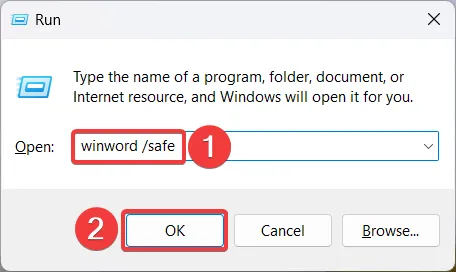
- 單擊文件並從左側菜單中選擇選項。
- 從 Word 選項窗口的左側面板中選擇加載項。
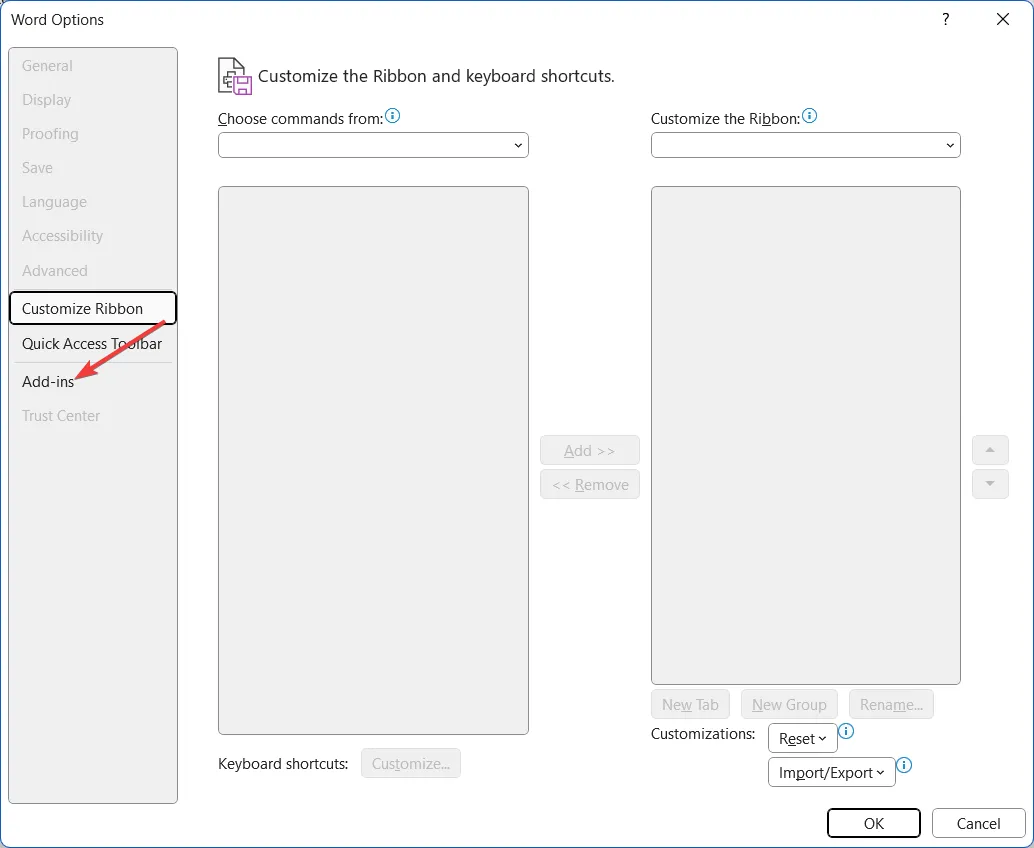
- 在“管理”下拉列表中選擇COM 加載項,然後按“開始”按鈕。
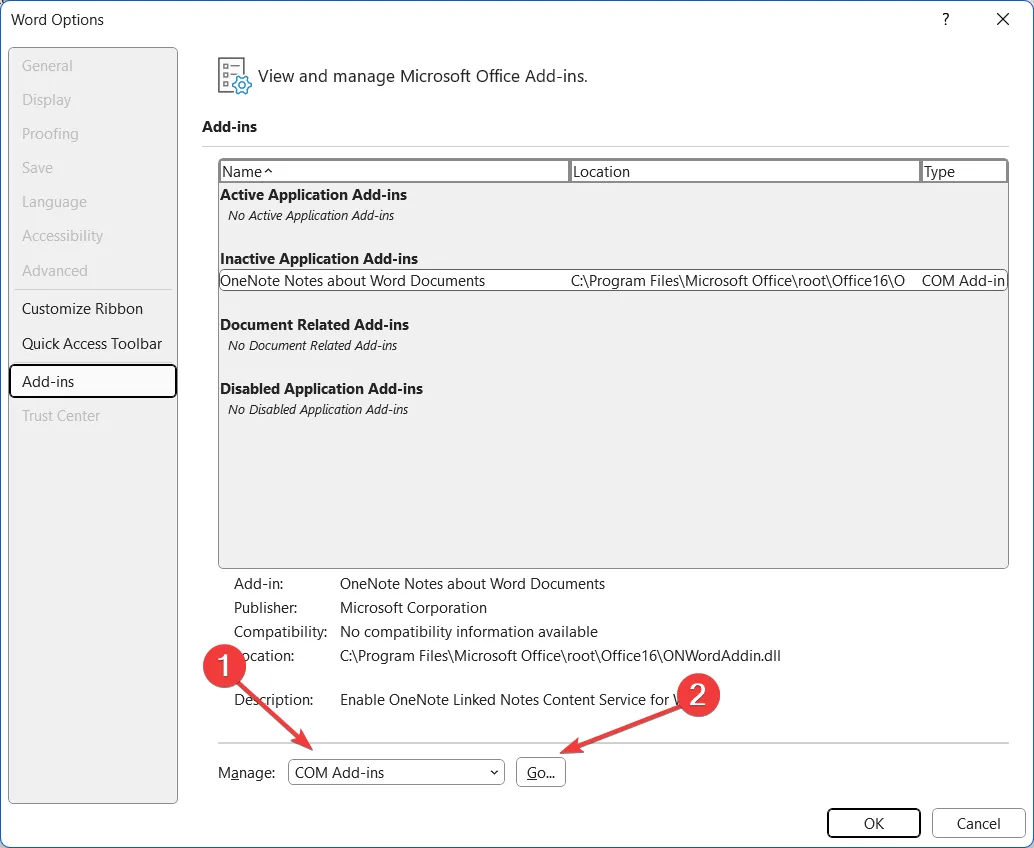
- 取消選中列表中的所有加載項,然後按確定按鈕。
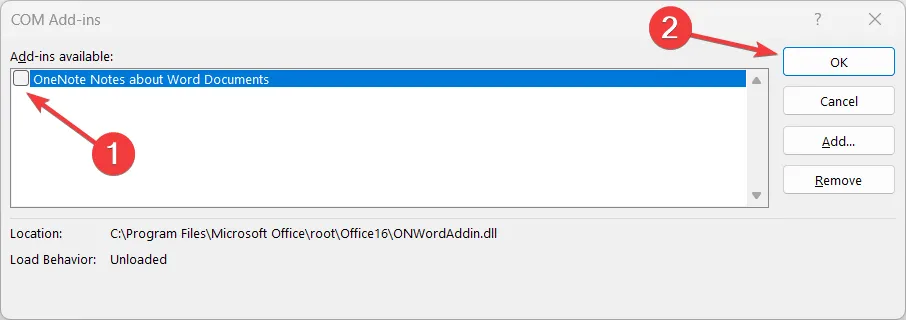
- 重新啟動應用程序並查看問題是否已解決。
加載項是可以附加到 Microsoft Office 應用程序(例如 Microsoft Word)以增強其功能的附加程序。
這些加載項與 Word 應用程序一起加載,但有時它們會損壞並與應用程序發生衝突,從而導致運行時錯誤。您可以禁用 Word 中的加載項以解決應用程序啟動期間的運行時錯誤 91。
4. 授予對 FRxXMLTag.XML 文件的完全控制權
- 使用管理員帳戶登錄到您的計算機。
- 使用Windows+E快捷方式啟動文件資源管理器並查找 FRx 目錄。
- 右鍵單擊FRxXMLTag.XML文件並從上下文菜單中選擇“屬性”。
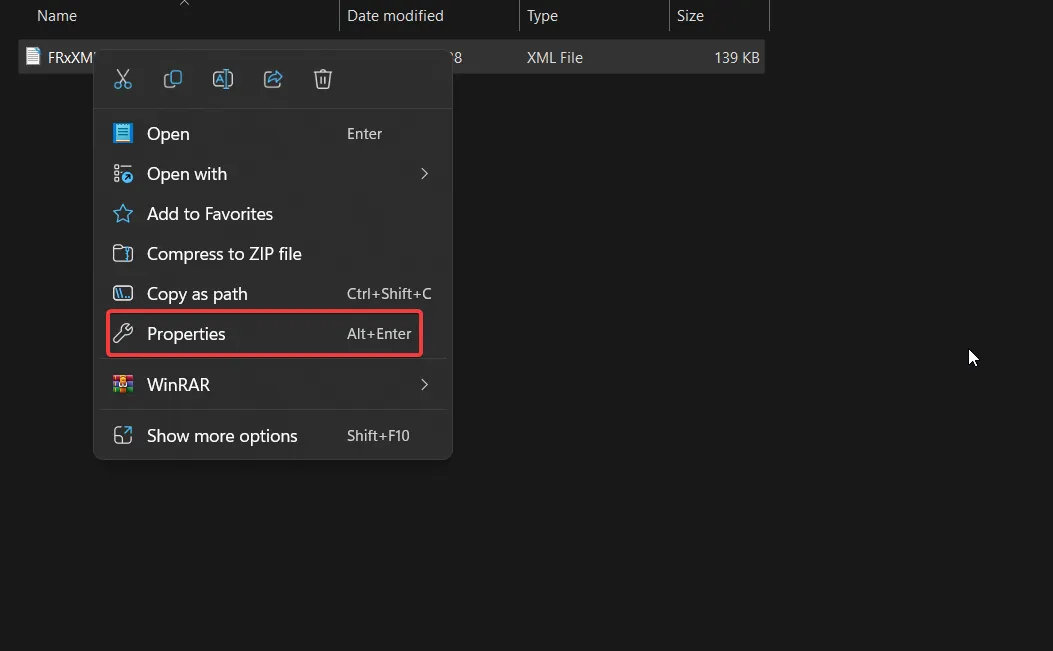
- 切換到“安全”選項卡,然後按“編輯”按鈕。
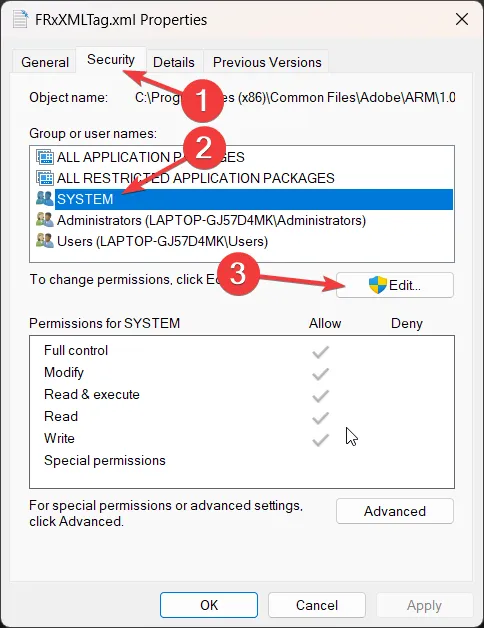
- 在 Group or user names 部分選擇System ,授予Full Control,然後按 OK 保存更改。
如果在 Microsoft Business Solutions for Analytics-FRx 和 FRx Financial Reporter 中生成 XML/增強型 XML 格式的錯誤報告時遇到運行時錯誤,您應該修改 FrxXMlTag.XML 文件的權限。
就是這樣!此處列出的解決方案應該有助於修復運行時錯誤 91 以啟動和運行。
以上哪個解決方案可以幫助您解決 Windows 中的運行時錯誤 91?請在評價部分留下您的意見。



發佈留言